So geht's:
- Öffnen Sie den Datei-Explorer.
- Navigieren Sie zu dem Ordner, den Sie an den Schnellzugriff anheften möchten.
- Wählen Sie diesen Ordner aus, indem Sie darauf klicken.
- Klicken Sie in der Multifunktionsleiste auf die Registerkarte Startseite. Die Registerkarte Home wird angezeigt.
- Klicken Sie im Abschnitt Zwischenablage auf die Schaltfläche An Schnellzugriff anheften. Der ausgewählte Ordner wird jetzt im Schnellzugriff aufgelistet.
- Wie kann ich eine Datei anheften, um schnell darauf zugreifen zu können??
- Warum kann ich keine Verknüpfung zum schnellen Zugriff anheften??
- Wie erstelle ich einen Schnellzugriffslink in Windows 10??
- Wo befindet sich die Symbolleiste für den Schnellzugriff in Windows 10??
- Was ist eine Symbolleiste für den Schnellzugriff??
- Wie setze ich die Symbolleiste für den Schnellzugriff in Windows 10 zurück??
- Warum sind meine Schnellzugriffsordner verschwunden??
- Wie stelle ich den Schnellzugriff in Windows 10 wieder her??
- Wie speichere ich einen Schnellzugriffslink??
- Wie kann ich verhindern, dass Ordner im Schnellzugriff angezeigt werden??
- Wie füge ich Windows 10 einen Schnellstart hinzu??
- Warum kann ich meine Symbolleiste für den Schnellzugriff nicht sehen??
- Wie aktiviere ich die Symbolleiste für den Schnellzugriff??
- Wie bekomme ich meine Schnellzugriffssymbolleiste zurück??
Wie kann ich eine Datei anheften, um schnell darauf zugreifen zu können??
Sie können einen Ordner so einstellen, dass er im Schnellzugriff angezeigt wird, damit er leicht zu finden ist. Klicken Sie einfach mit der rechten Maustaste darauf und wählen Sie An Schnellzugriff anheften.
Warum kann ich keine Verknüpfung zum schnellen Zugriff anheften??
Versuchen Sie im Datei-Explorer, das angeheftete Element zu entfernen, indem Sie mit der rechten Maustaste klicken und "Aus Schnellzugriff entfernen" auswählen oder "Aus Schnellzugriff entfernen" verwenden (für häufige Stellen, die automatisch hinzugefügt werden). Wenn dies jedoch nicht funktioniert, erstellen Sie einen Ordner mit demselben Namen und an derselben Stelle, an der das angeheftete Element den Ordner erwartet.
Wie erstelle ich einen Schnellzugriffslink in Windows 10??
Klicken Sie mit der rechten Maustaste auf die Datei oder den Ordner, die Sie für den Schnellzugriff hinzufügen möchten. Wählen Sie "Zum Schnellzugriff hinzufügen" aus der Dropdown-Liste.
Wo befindet sich die Symbolleiste für den Schnellzugriff in Windows 10??
Standardmäßig befindet sich die Symbolleiste für den Schnellzugriff ganz links in der Titelleiste des Datei-Explorers. Öffnen Sie ein Datei-Explorer-Fenster in Windows 10 und sehen Sie oben nach. In der oberen linken Ecke sehen Sie die Symbolleiste für den Schnellzugriff in ihrer minimalistischen Pracht.
Was ist eine Symbolleiste für den Schnellzugriff??
Die Symbolleiste für den Schnellzugriff befindet sich über der Multifunktionsleiste (oben links) und bietet Zugriff auf häufig verwendete Funktionen und Befehle wie Speichern und Rückgängig / Wiederherstellen. Sowohl die Multifunktionsleiste als auch die Symbolleiste für den Schnellzugriff können angepasst werden.
Wie setze ich die Symbolleiste für den Schnellzugriff in Windows 10 zurück??
Setzen Sie die Symbolleiste für den Schnellzugriff im Windows 10-Datei-Explorer zurück
- Öffnen Sie die Registrierungseditor-App.
- Schließen Sie alle Datei-Explorer-Fenster.
- Gehen Sie zum folgenden Registrierungsschlüssel. HKEY_CURRENT_USER \ Software \ Microsoft \ Windows \ CurrentVersion \ Explorer \ Ribbon. Sehen Sie, wie Sie mit einem Klick zu einem Registrierungsschlüssel gelangen.
- Löschen Sie rechts den Zeichenfolgenwert QatItems.
Warum sind meine Schnellzugriffsordner verschwunden??
Deaktivieren Sie im Abschnitt Datenschutz die Kontrollkästchen und wählen Sie Übernehmen. Jetzt zeigt der Schnellzugriff nur verankerte Ordner an. (Wenn Sie sie erneut aktivieren, werden die Elemente, die Sie zuvor aus dem Schnellzugriff entfernt haben, möglicherweise wieder angezeigt.) Wenn Sie möchten, dass der Datei-Explorer auf diesem Computer geöffnet wird, wechseln Sie zur Registerkarte Ansicht und wählen Sie dann Optionen.
Wie stelle ich den Schnellzugriff in Windows 10 wieder her??
1. Wiederherstellen des Schnellzugriffsordners
- Öffnen Sie den Datei-Explorer über die Taskleiste.
- Klicken Sie im Datei-Explorer auf die Registerkarte Ansicht.
- Klicken Sie auf das Dropdown-Menü Optionen und wählen Sie „Ordner- und Suchoptionen ändern“. ...
- Stellen Sie auf der Registerkarte Allgemein sicher, dass "Open File Explorer To:" to auf "Schnellzugriff" eingestellt ist.
Wie speichere ich einen Schnellzugriffslink??
Um Ihre Symbolleistenschaltflächen für den Schnellzugriff in Windows 10 zu sichern, müssen Sie den Registrierungseditor verwenden.
- Öffnen Sie den Registrierungseditor. ...
- Navigieren Sie zum folgenden Schlüssel: HKEY_CURRENT_USER \ Software \ Microsoft \ Windows \ CurrentVersion \ Explorer \ Ribbon. ...
- Klicken Sie mit der rechten Maustaste auf die Schaltfläche "Multifunktionsleiste" auf der linken Seite und wählen Sie "Exportieren".
Wie kann ich verhindern, dass Ordner im Schnellzugriff angezeigt werden??
Um zu verhindern, dass Ordner im Abschnitt "Schnellzugriff" angezeigt werden, gehen Sie in einem beliebigen Datei-Explorer-Fenster zu "Ansicht - Optionen" und deaktivieren Sie das Kontrollkästchen "Zuletzt aufgerufene Ordner im Schnellzugriff anzeigen".
Wie füge ich Windows 10 einen Schnellstart hinzu??
Hinzufügen oder Entfernen der Schnellstart-Symbolleiste in Windows 10
- Ziehen Sie eine Verknüpfung, Datei oder einen Ordner über die Symbolleiste für den Schnellstart in der Taskleiste, bis in der Schnellstartleiste entweder Auf Schnellstart verschieben oder Link erstellen angezeigt wird, und legen Sie das Element ab, um eine Verknüpfung in Schnellstart zu erstellen.
- Öffnen Sie den versteckten Schnellstartordner oben und verschieben oder erstellen Sie eine neue Verknüpfung für das darin enthaltene Element.
Warum kann ich meine Symbolleiste für den Schnellzugriff nicht sehen??
Wenn oben im Fenster des Datei-Explorers keine Symbolleiste für den Schnellzugriff angezeigt wird, verschieben Sie stattdessen die QAT unter die Multifunktionsleiste. ... Um es wieder zu erhalten, klicken Sie mit der rechten Maustaste auf die Multifunktionsleiste und wählen Sie die Symbolleiste Schnellzugriff anzeigen unter der Option Multifunktionsleiste. Dann taucht die QAT direkt unter dem Menüband wieder auf, wie im Schnappschuss direkt darunter gezeigt.
Wie aktiviere ich die Symbolleiste für den Schnellzugriff??
Klicken Sie auf Datei > Optionen > Schnellzugriffsleiste. Klicken Sie mit der rechten Maustaste auf eine beliebige Stelle in der Multifunktionsleiste und wählen Sie im Kontextmenü die Option Symbolleiste für den Schnellzugriff anpassen. Klicken Sie auf die Schaltfläche Symbolleiste für den Schnellzugriff anpassen (der Abwärtspfeil ganz rechts in der QAT) und wählen Sie im Popup-Menü die Option Weitere Befehle.
Wie bekomme ich meine Schnellzugriffssymbolleiste zurück??
Wenn Sie die Symbolleiste für den Schnellzugriff anpassen, können Sie die ursprünglichen Einstellungen wiederherstellen.
- Öffnen Sie das Dialogfeld Anpassen mit einer der folgenden Methoden: ...
- Klicken Sie im Dialogfeld Anpassen auf die Registerkarte Schnellzugriff.
- Klicken Sie auf der Seite Schnellzugriff auf Zurücksetzen. ...
- Klicken Sie im Meldungsdialogfeld auf Ja.
- Klicken Sie im Dialogfeld Anpassen auf Schließen.
 Naneedigital
Naneedigital
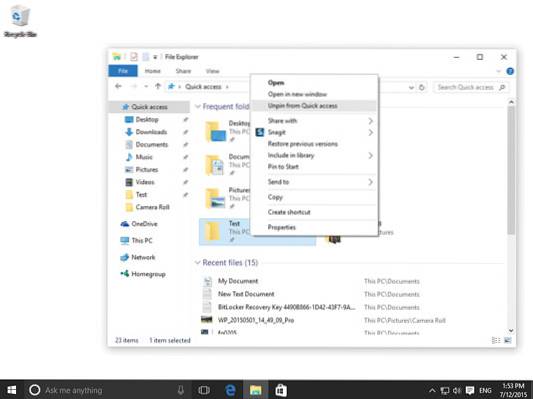

![MailTrack informiert Sie, wenn Ihre E-Mail zugestellt wurde, und liest [Chrome]](https://naneedigital.com/storage/img/images_1/mailtrack_tells_you_when_your_email_has_been_delivered_and_read_chrome.png)